word表格上下分离了怎么办
1、单击鼠标右键
先点击表格左上角按钮全选表格,再在表格上面单击鼠标右键。

2、点击表格属性
点击里面的表格属性的选项,再点击第二个行的选项。
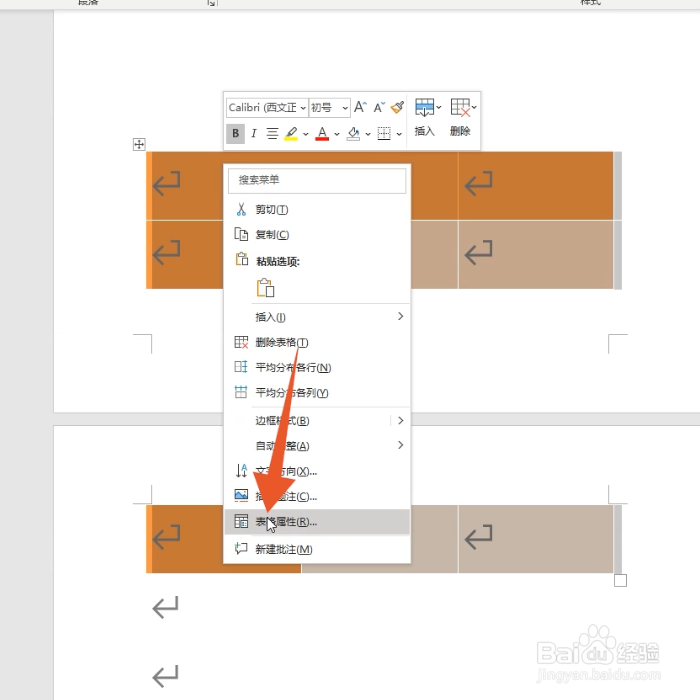
3、取消允许跨页断行
点击取消里面的允许跨页断行的选项,点击确定按钮即可。
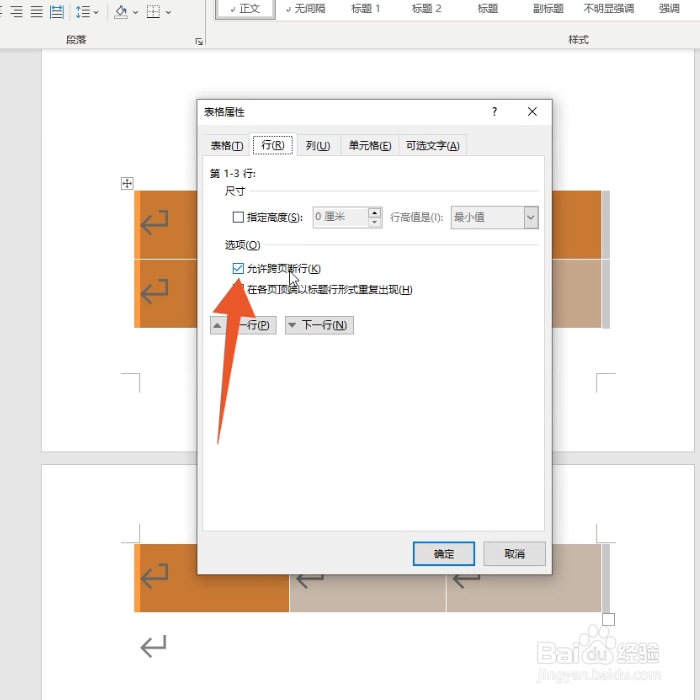
1、全选整个表格
进入到word界面后先点击表格左上角的全选按钮全选整个表格。
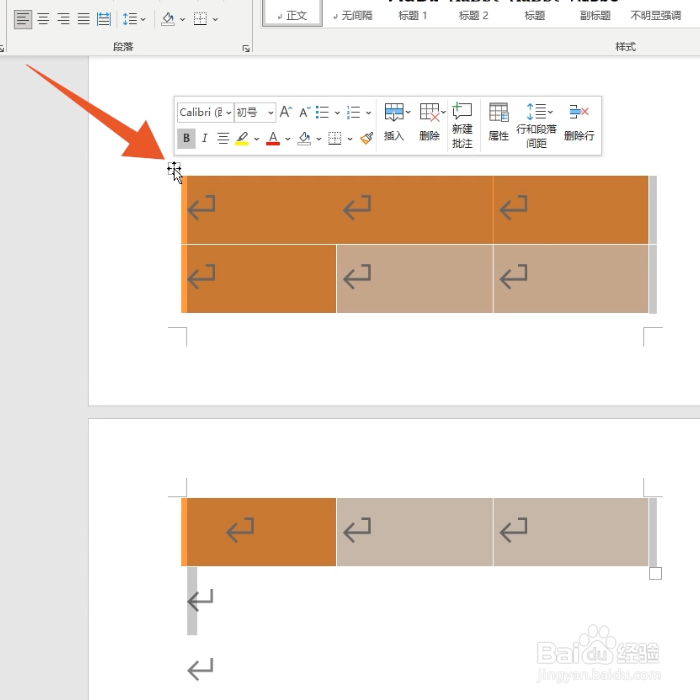
2、将表格往上拖动
按下你的鼠标左键,将整个表格往上面拖动。

3、松开鼠标左键
一直拖动到全部表格都在同一页的时候松开你的鼠标左键就可以了。

1、点击布局选项卡
进入到word界面后直接点击上方的布局选项卡,点击里面的页边距。
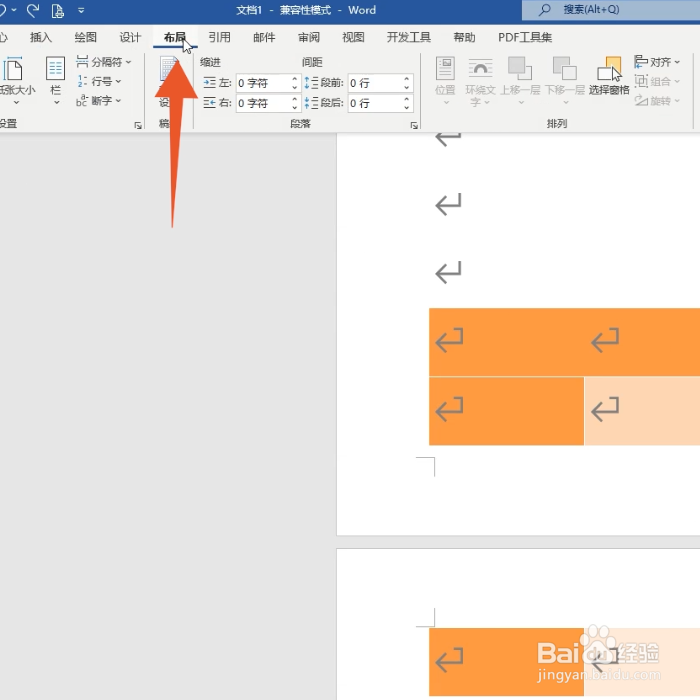
2、点击自定义页边距
点击下面的自定义页边距选项,将上下左右的页边距全部设置为1。
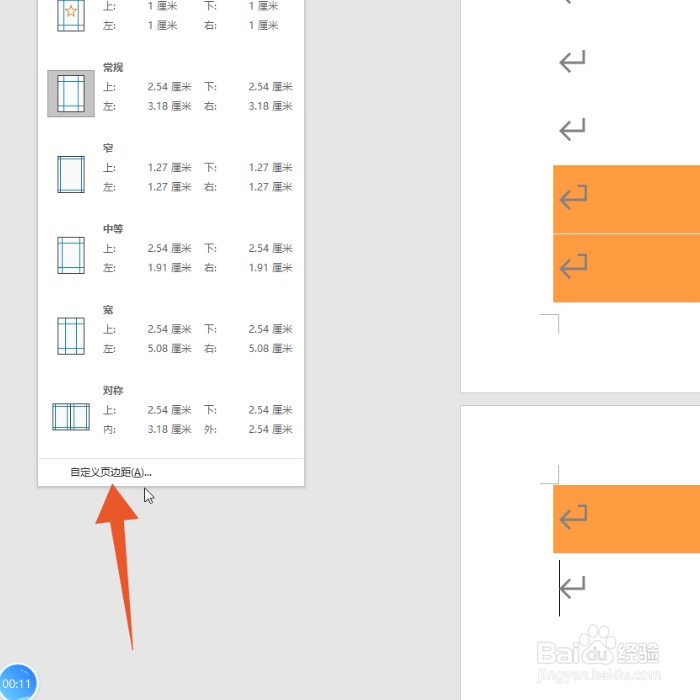
3、点击确定按钮
点击下面的确定按钮,这样就可以将这个表格放置在同一页里面了。
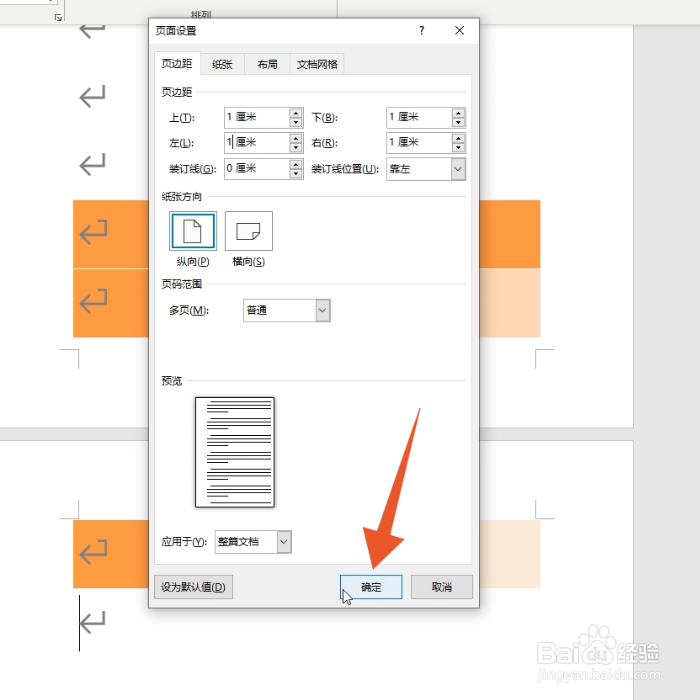
声明:本网站引用、摘录或转载内容仅供网站访问者交流或参考,不代表本站立场,如存在版权或非法内容,请联系站长删除,联系邮箱:site.kefu@qq.com。
阅读量:34
阅读量:150
阅读量:76
阅读量:182
阅读量:162